قد لا تكون أجهزة iPhone قابلة للتخصيص بحرية ، ولكن عندما يتعلق الأمر بالميزات ، فإنها تتساوى مع نظيراتها من أجهزة Android. مع كل تحديث iOS جديد ، تدفع Apple مجموعة من الميزات والحيل الرائعة الجديدة ، بعضها يعرضها في Keynote ، وغيرها ، ويغادر المستخدمين ليكتشفوا بأنفسهم. لذا ، إذا كنت تبحث عن بعض ميزات iPhone غير المعروفة لمساعدتك على استخدام جهازك بشكل أفضل ، تحقق من ميزات الـ 12 الخفية هذه التي يجب عليك استخدامها:
1. دبوس الشاشة وتعطيل الوصول إلى أجزاء محددة من التطبيق
يشبه إلى حد كبير تثبيت الشاشة التي نراها على أجهزة Android ، تأتي iPhones مع الوصول الموجه الخاص بهم ، والذي يمكنك استخدامه لتثبيت تطبيق معين على شاشة iPhone. هذا مفيد بشكل خاص ، عندما تحتاج إلى إعطاء جهاز iPhone الخاص بك لشخص آخر ، لإلقاء نظرة على بعض التطبيقات ، ولا ترغب في أن يتمكن من الاطلاع على بيانات أخرى على هاتفك. لاستخدام الوصول الموجه ، ما عليك سوى اتباع الخطوات التالية:
- أولاً ، قم بتمكين الوصول الموجه بالانتقال إلى " إعدادات -> عام -> إمكانية الوصول ".
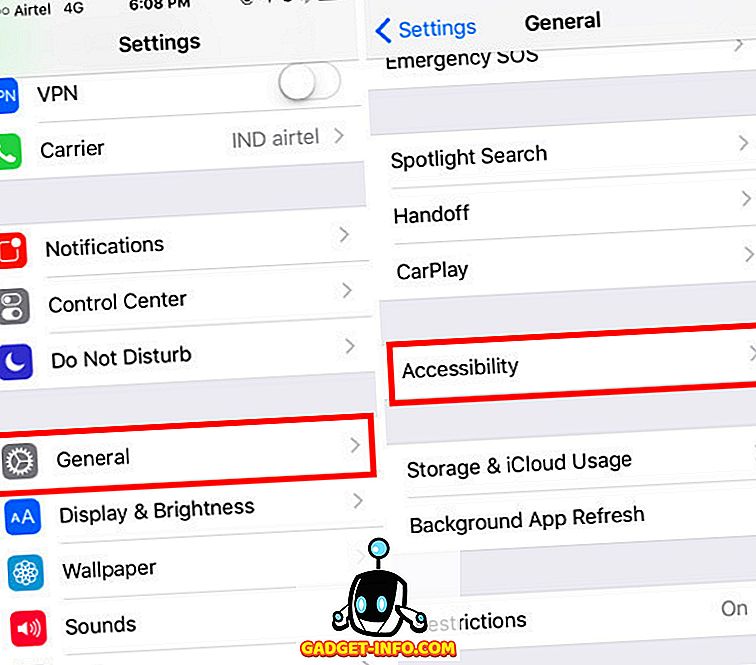
- هنا ، قم بالتمرير لأسفل وانقر فوق " الوصول الموجه " ، وقم بتغيير مفتاح الوصول الموجه إلى ON . يجب أيضًا إعداد رمز مرور للوصول المرشد.
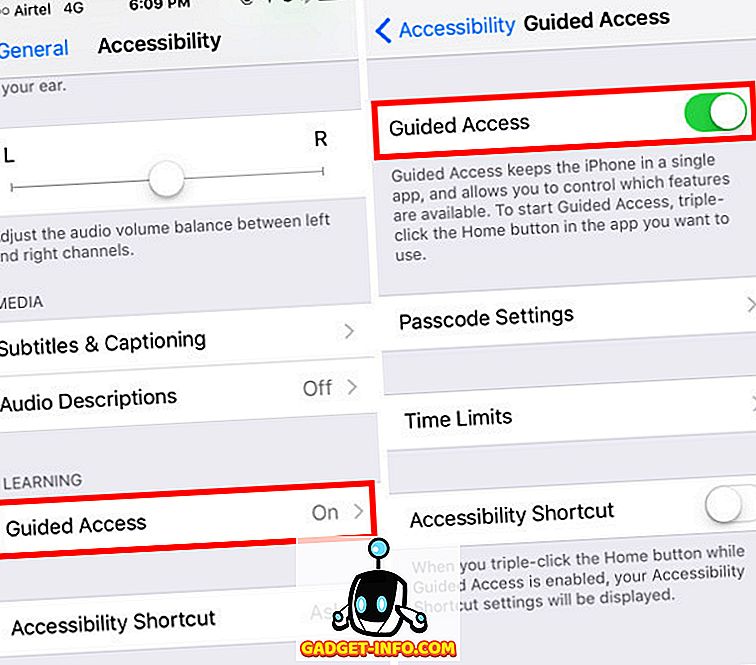
- انتقل إلى التطبيق الذي تريد تثبيته على الشاشة. الآن ، انقر نقرًا ثلاثيًا على زر الصفحة الرئيسية على جهاز iPhone لبدء تشغيل الوصول الإرشادي.

- لتعطيل الوصول إلى أجزاء معينة من التطبيق ، يمكنك ببساطة رسم دوائر أو مربعات حول عناصر واجهة المستخدم التي لا تريد أن يتمكن الشخص من النقر عليها ، وستظهر مع قناع.
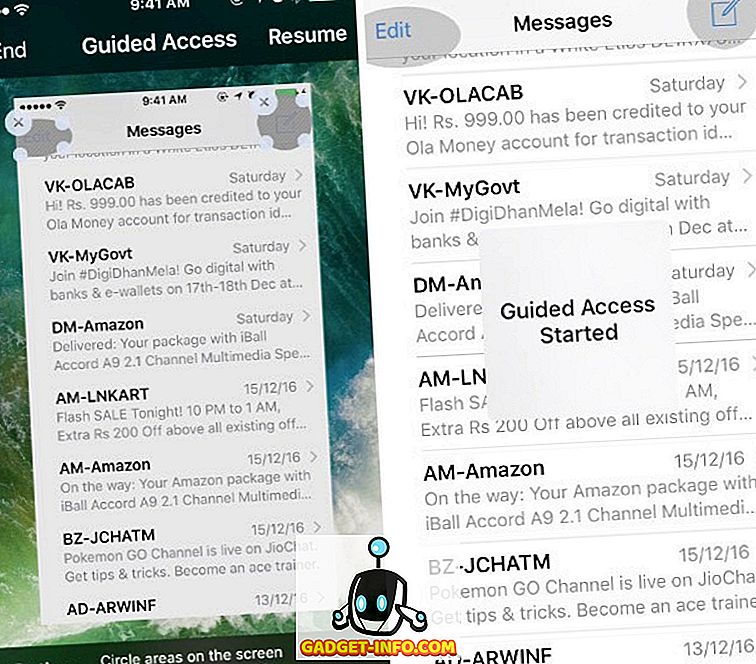
- يمكنك أيضًا النقر فوق "خيارات" في شاشة الوصول الموجّه ، للسماح (أو لا) للشخص باستخدام زر sleep / wake ، ومفاتيح الصوت ، والمس ، والكثير غير ذلك.
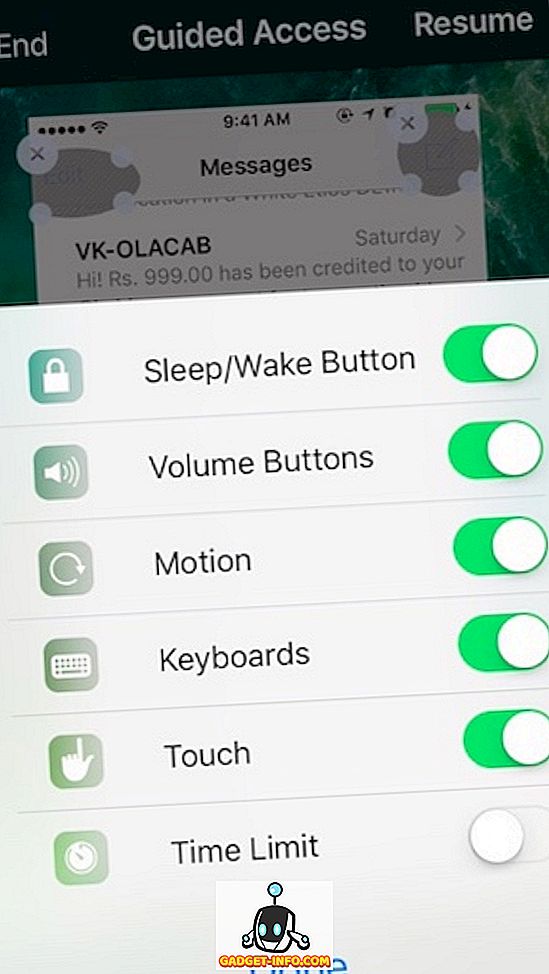
لذلك ، في المرة التالية التي تحتاج فيها إلى منح هاتفك لشخص آخر للسماح له برؤية شيء ما في أحد التطبيقات ، يمكنك استخدام الوصول الموجه للسماح له باستخدام أي تطبيقات أخرى على هاتفك أو لتصفح بياناتك الشخصية.
2. استخدم 3D Touch لتحديد أولويات تنزيلات التطبيقات
هذا واحد في متناول اليد بشكل استثنائي أثناء تحميل تطبيقات متعددة في نفس الوقت. يمكنك استخدام ذلك لتحديد أولوية تطبيق معين لتنزيله أولاً ، بحيث يكون جاهزًا للاستخدام بشكل أسرع. لإجراء ذلك ، ما عليك سوى اللمس الثلاثي الأبعاد في تطبيق التنزيل ، وتحديد " تحديد أولويات التنزيل ".
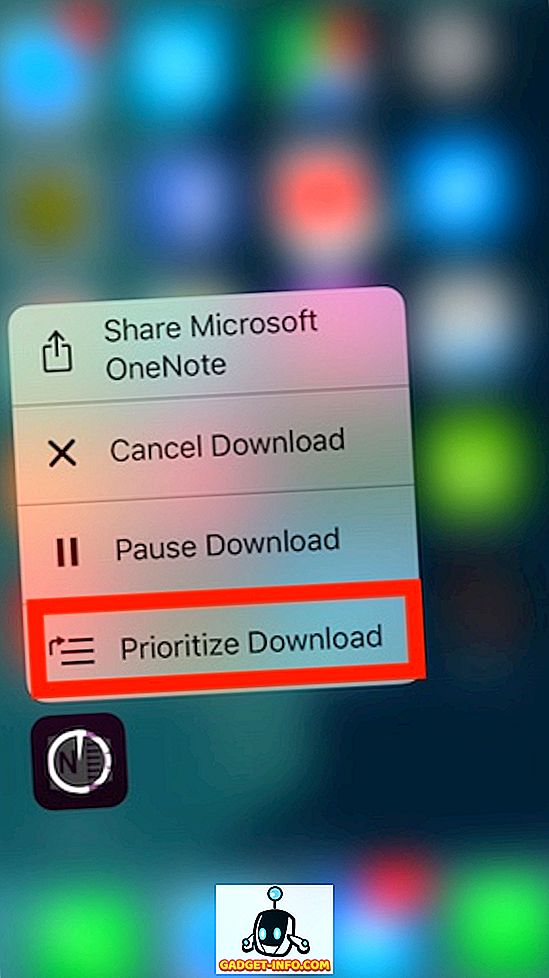
عند القيام بذلك ، يقوم iPhone بتنزيل هذا التطبيق بعينه ، وهو أولوية ، بحيث يتم تنزيله بشكل أسرع من التطبيقات الأخرى. يمكن أن يكون هذا مفيدًا للغاية إذا كنت قد أعدت تعيين جهاز iPhone ، وكنت تقوم بتنزيل جميع تطبيقاتك مرة أخرى.
3. اجعل سيري يعلن أسماء المتصل
أجد هذه الميزة مفيدة جدًا ، خصوصًا أثناء القيادة. مع تمكين هذه الميزة ، عندما تتلقى مكالمة ، سيقرأ Siri اسم المتصل ، ولن تضطر إلى إخراج الهاتف من جيبك ، فقط لمعرفة ما إذا كانت مكالمة مهمة. لتمكين هذه الميزة المفيدة ، ما عليك سوى اتباع الخطوات أدناه:
- انتقل إلى " الإعدادات -> الهاتف ". هنا ، اضغط على " إعلان المكالمات "
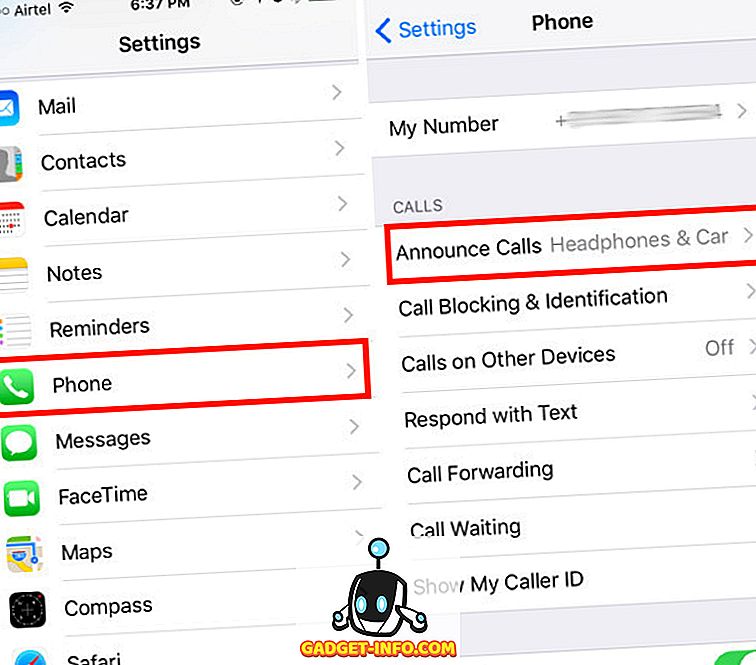
- الآن ، يمكنك اختيار متى تريد أن يعلن سيري اسم المتصل.
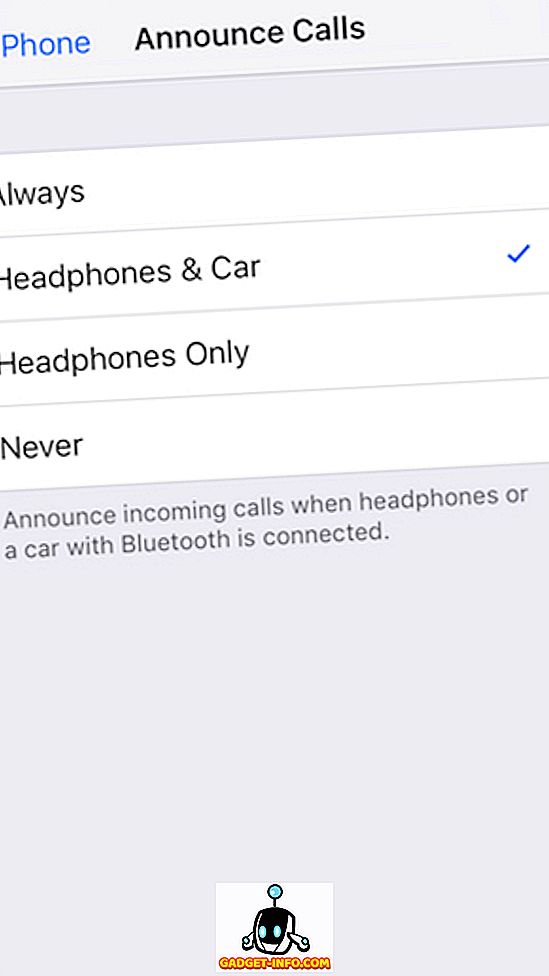
4. استخدام مخصص رموز رقمية / أبجدية رقمية
تحولت شركة Apple مؤخرًا طول رمز المرور الافتراضي إلى 6 أرقام. من الواضح أن هذا يضيف المزيد من الأمان إلى رمز المرور الخاص بك ، ولكنه قد لا يكون كافياً. قد ترغب أيضًا في العودة إلى رمز المرور القديم المكون من 4 أرقام الذي اعتدت استخدامه بالفعل. للقيام بذلك ، ما عليك سوى اتباع الخطوات التالية:
- انتقل إلى الإعدادات -> Touch ID & Passcode . أدخل رمز المرور الحالي الخاص بك ، ثم اضغط على " تغيير رمز المرور "
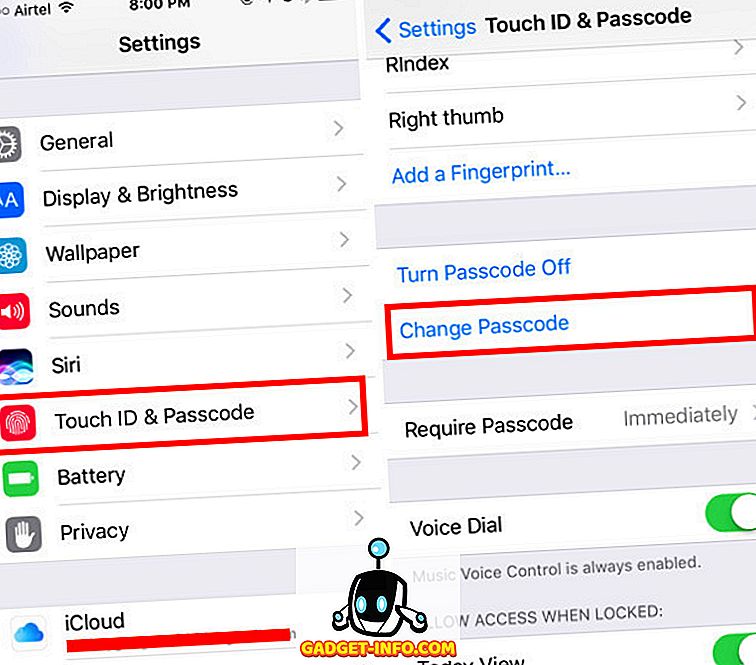
- أدخل رمز المرور الحالي مرة أخرى ، وفي الشاشة التالية ، بدلاً من إدخال دبوس مؤلف من 6 أرقام ، انقر فوق " خيارات رمز المرور "
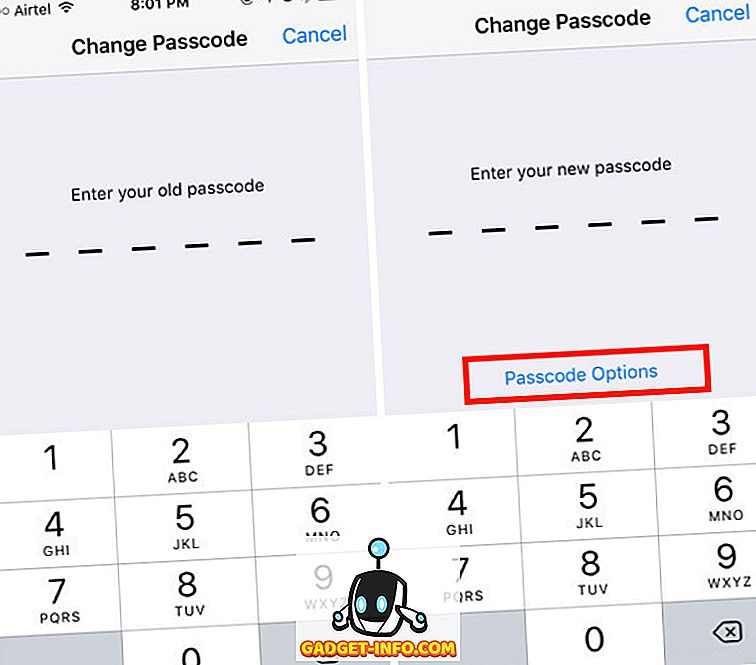
- سوف تحصل الآن على ثلاثة خيارات. يمكنك اختيار " رمز أبجدي رقمي مخصص " إذا كنت ترغب في تعيين رمز مرور تركيبة من الأحرف والأرقام . يمكنك اختيار " الرمز الرقمي المخصص " ، إذا كنت تريد تعيين رمز مرور بطول مختلف ، من الرقم الافتراضي المكون من 6 أرقام. يمكنك أيضًا النقر فوق " 4-Digit Numeric Code " ، إذا كنت تريد الرجوع إلى رمز المرور القديم المكون من 4 أرقام والذي ربما تكون معتادًا عليه.
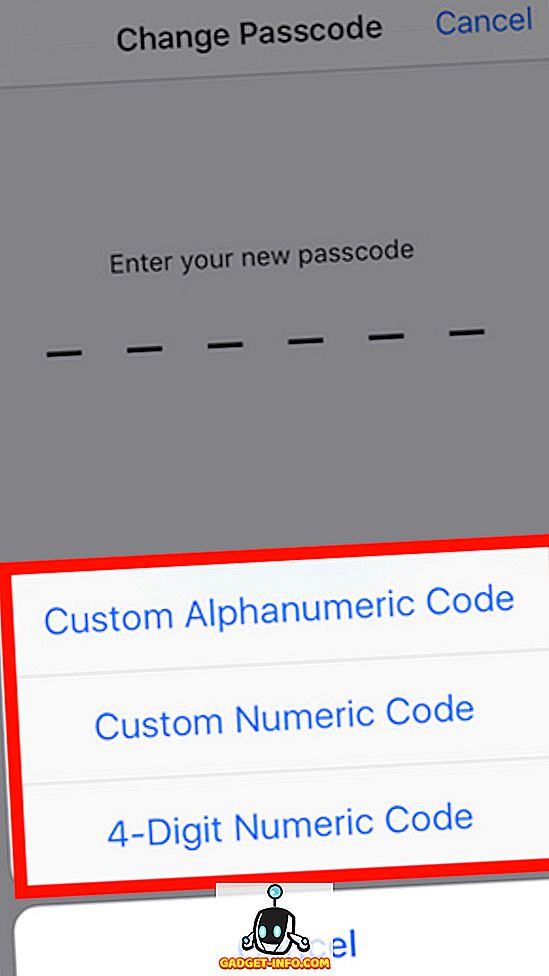
رموز المرور الأبجدية الرقمية هي أكثر أمنا بكثير من رموز المرور الرقمية ، حيث يزيد عدد المجموعات الممكنة إلى حد كبير. ومع ذلك ، فهي أيضا أكثر صعوبة في الدخول.
5. استخدم كاميرا iPhone كزجاجة مكبرة
قد تكون بالفعل تستخدم ميزة "التكبير" التي تأتي معها iOS. إنها ميزة سهلة الاستخدام يمكنك استخدامها لتكبير أي شيء على شاشة جهاز iPhone ، وقراءته بسهولة ، دون استخدام النظارات. باستخدام المكبر ، يمكنك استخدام كاميرا iPhone الخاصة بك كزجاجة مكبرة. هذا سيسمح لك بقراءة تلك الكتابات الصغيرة للغاية على ظهر كرتونة المنتجات ، وما شابه. لاستخدام المكبّر ، ما عليك سوى اتباع الخطوات الواردة أدناه:
- انتقل إلى الإعدادات -> عام . هنا ، اضغط على " إمكانية الوصول ".
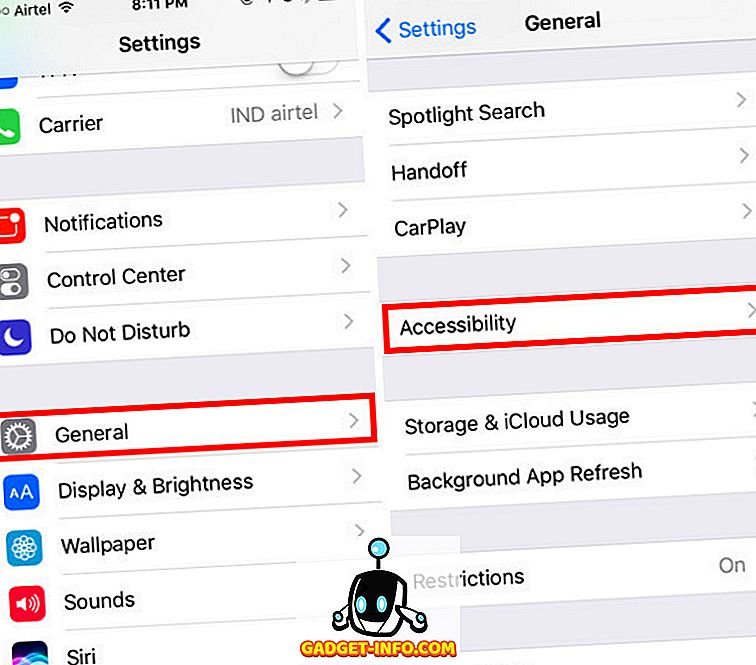
- ثم ، اضغط على " المكبر ". تبديل تبديل ببساطة على.
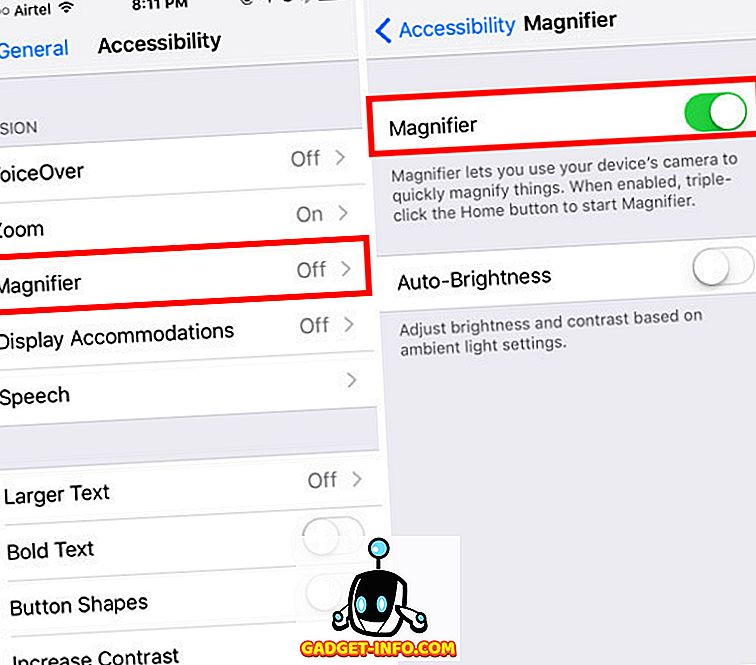
الآن يمكنك النقر ثلاث مرات على زر الصفحة الرئيسية ، وسيتم نقلك إلى واجهة الكاميرا مع شريط تمرير في الأسفل يمكنك ضبطه لتغيير مستوى التكبير. يمكنك حتى النقر فوق الصور في هذه الواجهة ، وضبط توازن اللون الأبيض ، وأكثر من ذلك.
6. وضع علامة تلقائيا موقع وقوف السيارات الخاصة بك
يُعد نظام التشغيل iOS 10 ذكيًا بما يكفي للتعرف على وقت إيقاف سيارتك ووضع علامة عليها تلقائيًا باستخدام دبوس على الخريطة. وهذا يسهل عليك العثور على سيارتك عندما تحاول تحديد مكانها ، بعد ذلك. لتتمكن من استخدام هذه الميزة ، تحتاج إلى سيارة تم تمكين CarPlay بها ، أو سيارة يدعم جهاز الاستريو Bluetooth. يعد تمكين الميزة أمرًا سهلاً:
- انتقل إلى الإعدادات -> الخرائط . هنا ، قم بالتمرير لأسفل حتى النهاية ، وتمكين التبديل بجوار " Show Parked Location ".
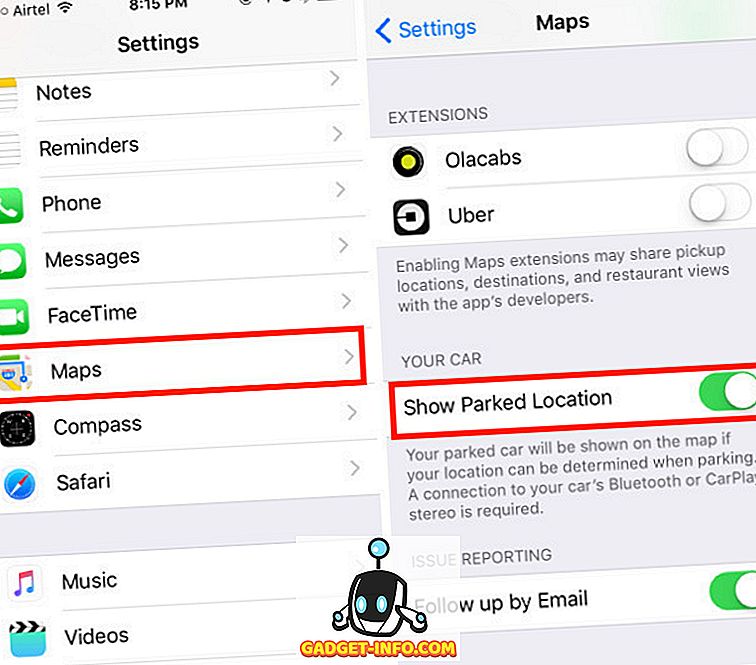
هذا هو. سيتذكر الآن جهاز iPhone الخاص بك تلقائيًا أين أوقفت سيارتك ، ويمكنك رؤية الموقع المحدد في خرائط Apple. للأسف ، لا يمكنك استخدام خدمات الخرائط الأخرى ، مثل خرائط Google ، لأن ... Apple.
7. إخفاء التطبيقات باستخدام القيود
إذا كنت تريد إخفاء التطبيقات على جهاز iPhone الخاص بك ، يجب أن تكون قد لاحظت أنه لا يوجد خيار حقيقي (ولا تطبيق) ، للقيام بذلك. ومع ذلك ، يمكنك استخدام هذه الخدعة لإخفاء التطبيقات على iPhone الخاص بك. إذا كنت تريد إخفاء تطبيقات المخزون ، فيمكنك فعلاً حذفها مباشرة من جهاز iPhone الخاص بك ، حيث أن نظام التشغيل iOS 10 لا يحذفها فعلاً ، في حد ذاته ، ولكنه يخفيها فقط. يمكنك استردادها من App Store ، حتى إذا كنت في وضع عدم الاتصال.
إذا كنت تريد إخفاء تطبيقات تابعة لجهات خارجية ، فهذا يمثل تحديًا أكبر ، لأنه لا توجد طريقة لإخفاء تطبيقات معينة. ومع ذلك ، يمكنك تقييد التطبيقات حسب العمر ، مما سيجعل iPhone يخفي التطبيقات غير الموجودة في الفئة العمرية المسموح بها. للتدريس حسب المثال ، لنفترض أنك تريد إخفاء جهاز Tinder على جهاز iPhone ، يمكنك القيام بذلك عن طريق اتباع الخطوات التالية:
- أولاً ، انتقل إلى App Store وابحث عن Tinder . في بطاقة بيانات متجر التطبيقات ، ستتمكن من مشاهدة تصنيف العمر للتطبيق. تم تصنيف صوفان 17+.
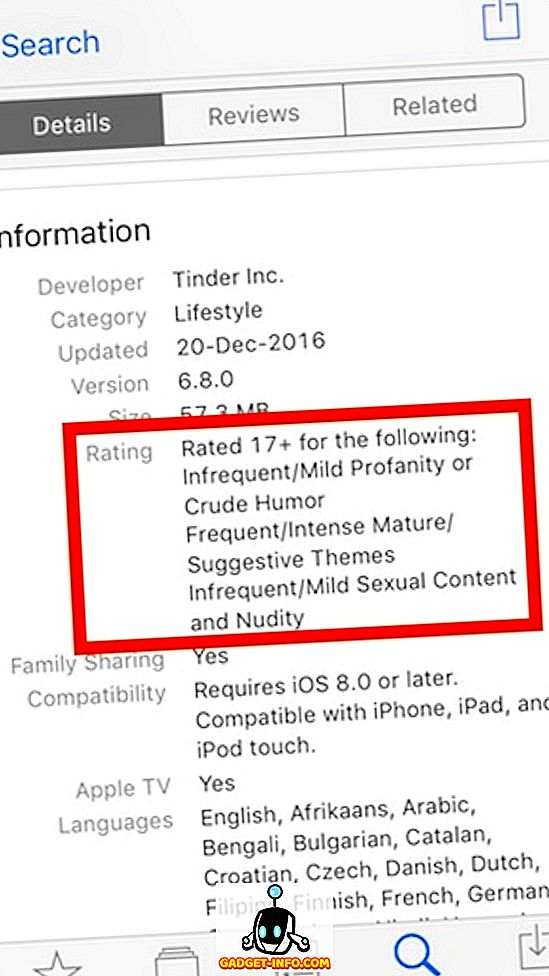
- الآن ، انتقل إلى الإعدادات -> عام -> القيود .
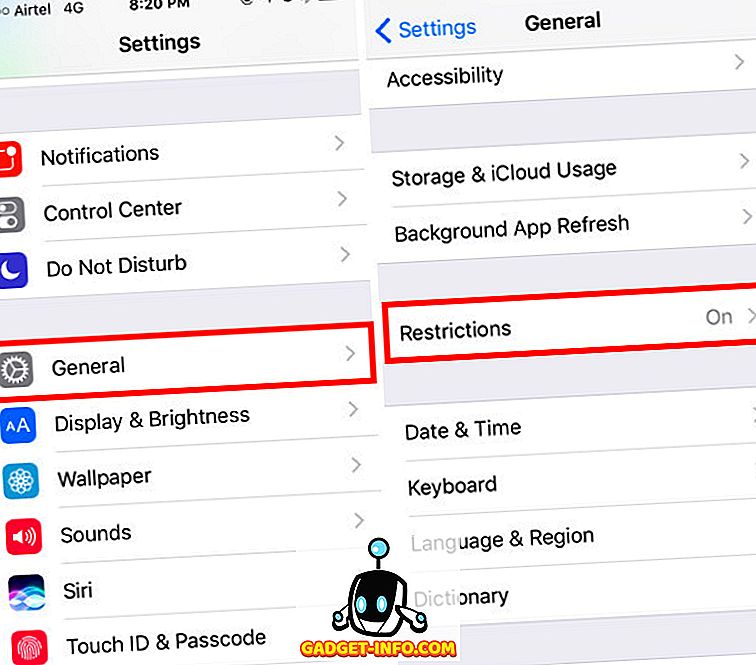
- هنا ، اضغط على "تطبيقات" ، وانقر على " 12+ ". سيؤدي هذا إلى إخفاء التطبيقات التي تم تقييمها 17+ ، والتي تتضمن Tinder.
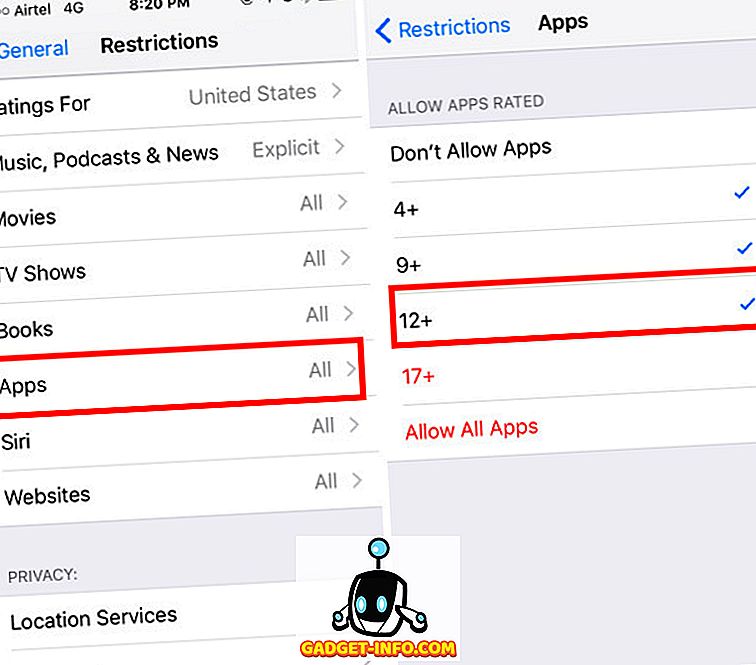
ارجع إلى الشاشة الرئيسية ، وستلاحظ أن Tinder لم يعد مرئيًا هناك. يتمثل المصيد باستخدام هذه الخدعة في أنه إذا كان لديك تطبيقات متعددة تم تقييمها بدرجة 17+ ، فسيتم إخفاؤها جميعًا ، حتى إذا كنت تريد إخفاء أحدها فقط.
8. تصدير صفحات الويب إلى ملفات PDF في Safari
هناك خيار مخفي في Safari ، مما يتيح لك تصدير صفحات الويب إلى ملفات PDF. يمكن أن يكون هذا مفيدًا في الكثير من المواقف التي تريد فيها حفظ صفحة ويب معينة كملف PDF على iPhone الخاص بك. للقيام بذلك ، ما عليك سوى اتباع الخطوات الواردة أدناه:
- افتح صفحة الويب التي تريد حفظها كملف PDF في Safari. اضغط على خيار " مشاركة " ، وحدد " طباعة " من الصف السفلي من الخيارات.
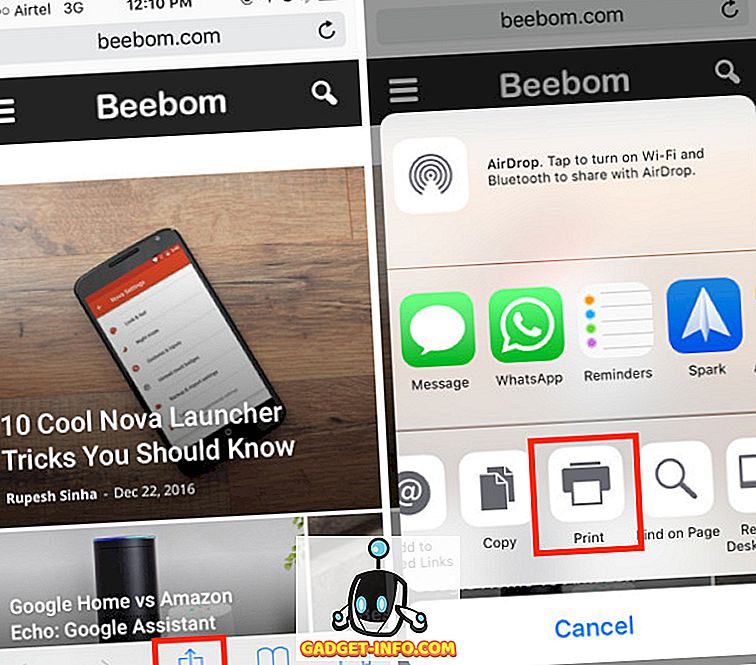
- في "خيارات الطابعة" ، اضغط على الصفحة ، ثم انقر فوق رمز " مشاركة " مرة أخرى.
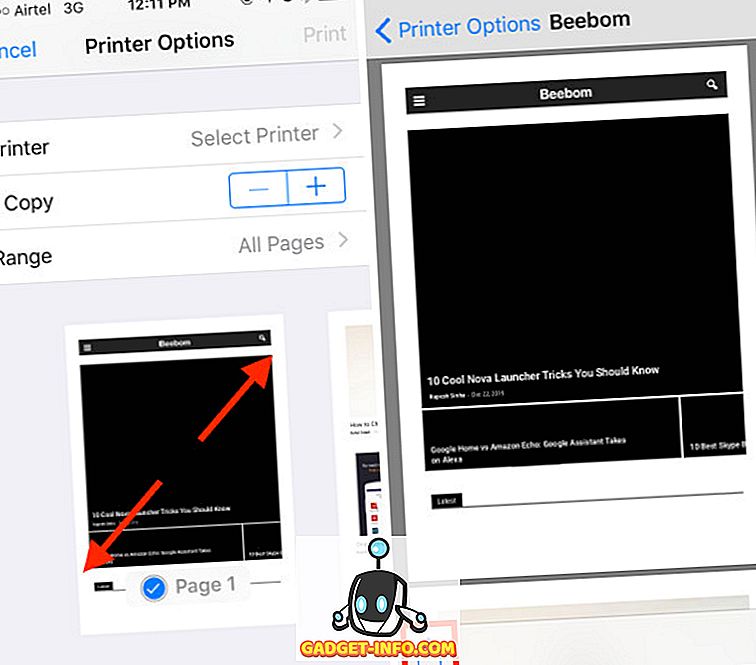
- هنا ، يمكنك تحديد " Add To iCloud Drive " ، أو " Import with iBooks " لحفظ ملف PDF على iCloud Drive ، أو إضافته مباشرةً إلى iBooks.
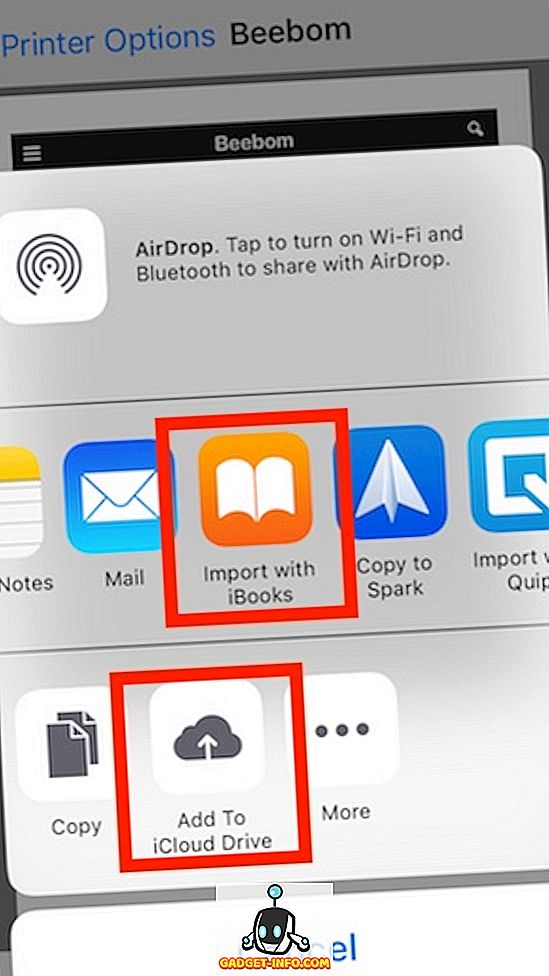
9. الطوارئ SOS
هذه ميزة أتمنى ألا تكون بحاجة إلى استخدامها ، ولكن من الجيد أن يتم إعدادها ، فقط في حالة. مع تمكين هذه الميزة على جهاز iPhone الخاص بك ، يمكنك النقر سريعًا على زر النوم / الاستيقاظ على iPhone ثلاث مرات (يمكنك تخصيصه ليكون خمس نقرات ، أيضًا) ، للاتصال بخدمات الطوارئ تلقائيًا ، وإرسال رسالة إلى عناوين اتصالات الطوارئ لهم موقعك. لتمكين هذه الميزة ، ما عليك سوى اتباع الخطوات أدناه:
- انتقل إلى إعدادات -> عام -> الطوارئ SOS
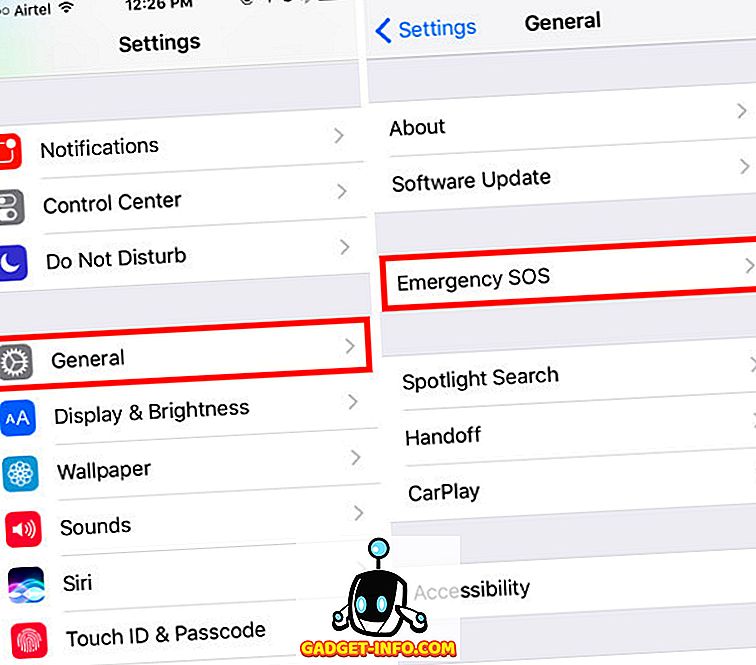
- قم بتمكين التبديل بجوار " انقر فوق Sleep / Wake to Auto Call " ، واختر ما إذا كنت تريد استخدام ثلاث نقرات ، أو خمسة ، لتمكين SOS في حالات الطوارئ.
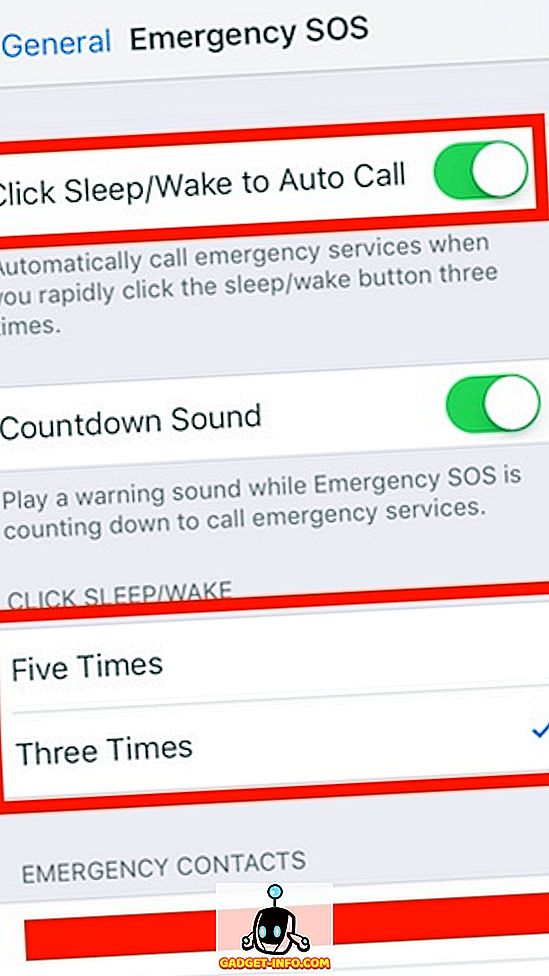
10. إنشاء وتعيين الاهتزازات المخصصة لجهات الاتصال
يجب أن تكون قد لاحظت أن iPhone الخاص بك يهتز عندما تتلقى مكالمة. ومع ذلك ، إذا كنت ترغب في ذلك ، فيمكنك تغيير نمط الاهتزاز لجهات اتصال فردية. يتيح لك ذلك معرفة من يتصل بك بسهولة ، وذلك ببساطة من خلال اهتزاز هاتفك. إذا كنت تريد تعيين أنماط اهتزاز مخصصة لجهات اتصال محددة ، فما عليك سوى اتباع الخطوات التالية:
- انتقل إلى جهات الاتصال ، واختر جهة الاتصال التي تريد تحرير نمط الاهتزاز لها. هنا ، اضغط على "تحرير" .
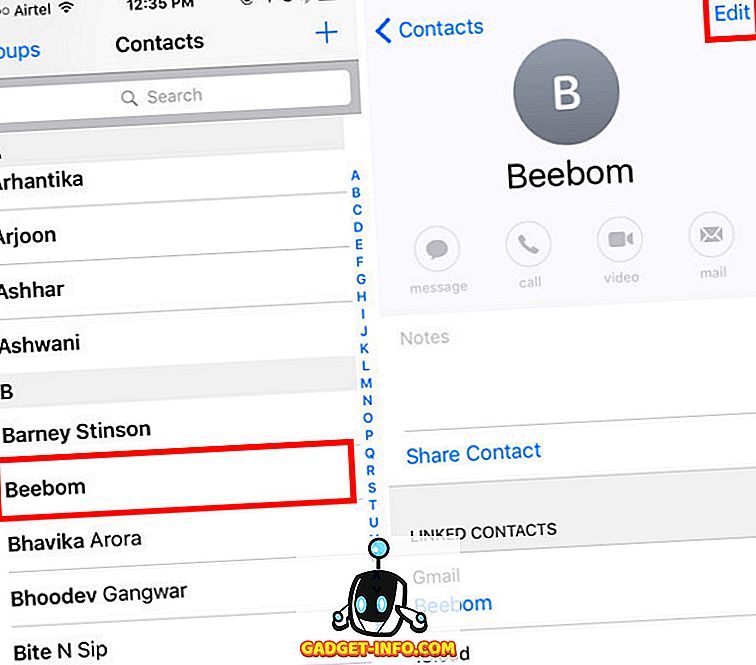
- اضغط على " نغمة الرنين " ، ثم على " الاهتزاز ".
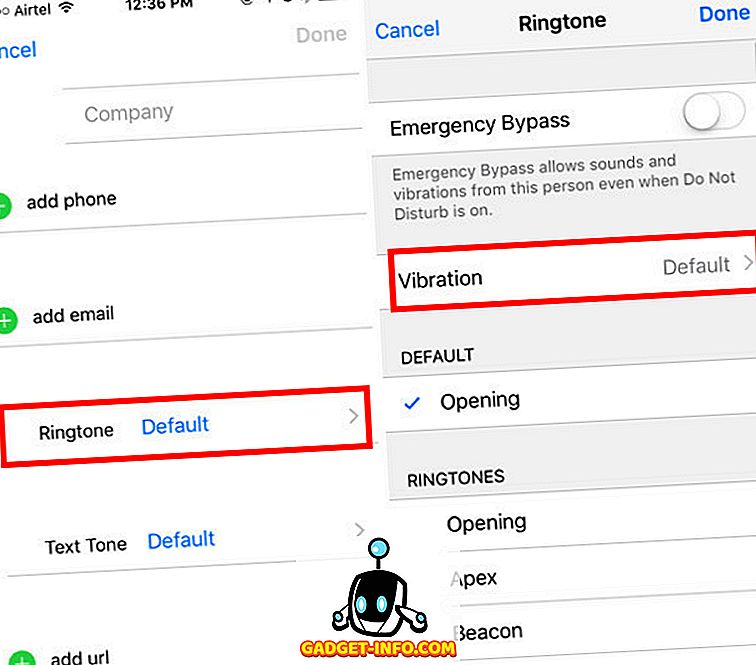
- هنا يمكنك الاختيار من بين بعض أنماط الاهتزاز القياسية ، أو يمكنك النقر على " إنشاء اهتزاز جديد " ، لإنشاء نمط الاهتزاز الخاص بك. في الشاشة التالية ، يمكنك النقر لإنشاء أنماط الاهتزاز . تسجل الصنابير القصيرة كاهتزازات قصيرة ، وتسجيل الصنابير الطويلة كذبذبات أطول.
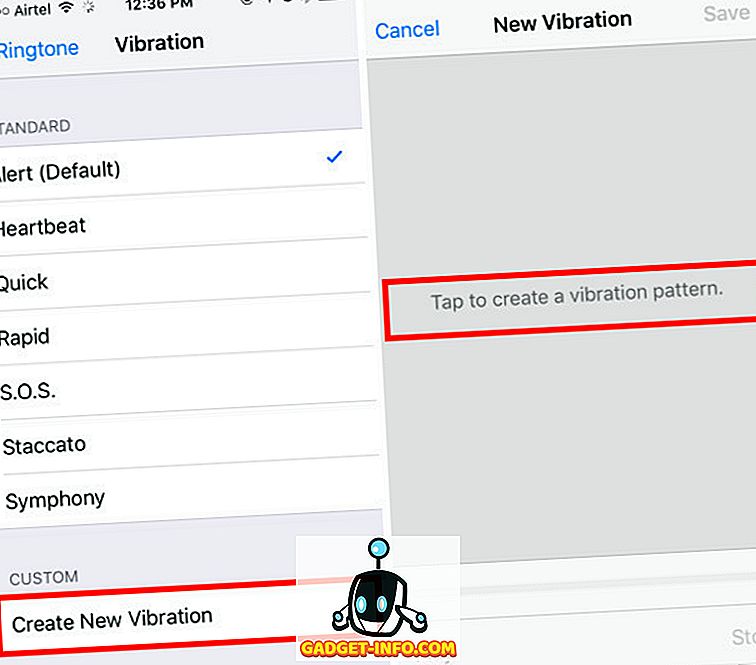
- بمجرد الانتهاء من ذلك ، ببساطة اضغط على " حفظ " ، لحفظ الاهتزاز مع اسم مخصص ، وسيتم تعيين هذا النمط تلقائيا إلى جهة الاتصال.
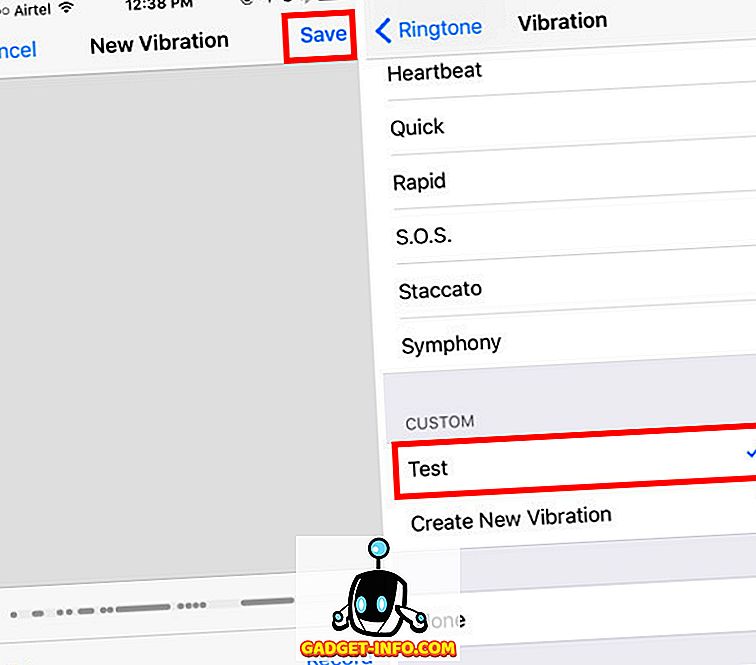
11. استخدم سيري للتحدث الشاشة
واحدة من الاستخدامات العظيمة لسيري ، هو الحصول على قراءة النص على شاشة جهاز iPhone الخاص بك. هذا يحول أساسا سيري إلى قارئ الشاشة بالنسبة لك. لاستخدام هذا ، اتبع الخطوات أدناه:
- افتح أي صفحة ويب أو كتاب إلكتروني أو لاحظ بمحتوى نصي. إطلاق سيري ، ويقول " تحدث الشاشة ".
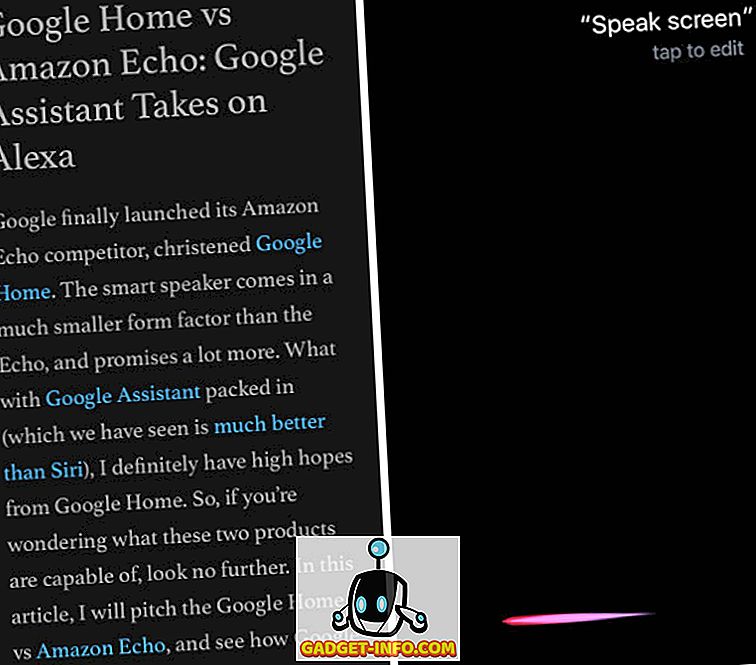
- سيري سيبدأ بعد ذلك في قراءة النص على الشاشة. يمكنك استخدام عناصر التحكم على الشاشة لزيادة السرعة أو تقليل السرعة التي يتحدث بها Siri النص.
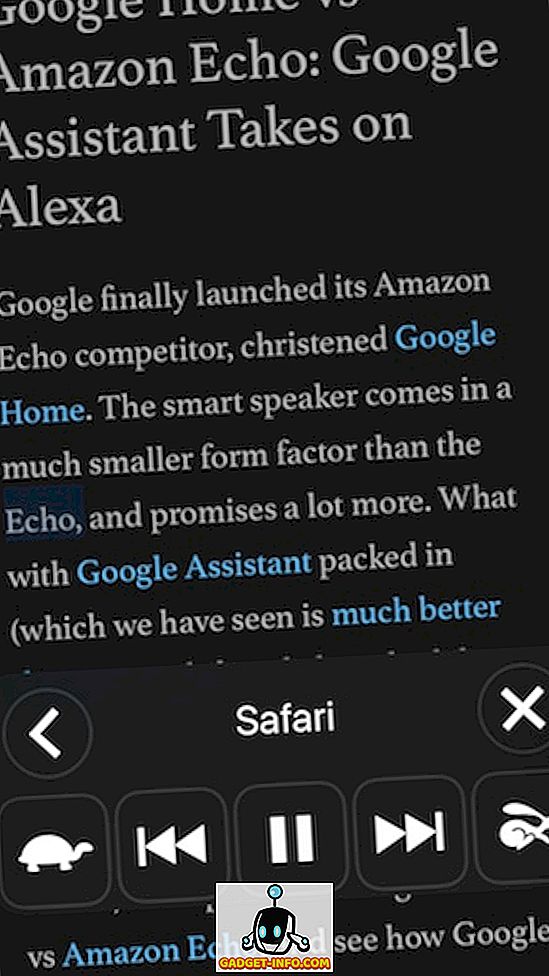
12. استخدام سيري لحفظ الروابط ورسائل البريد الإلكتروني والملاحظات وأكثر من ذلك
إذا كنت تستخدم تطبيقًا مثل Pocket لحفظ الروابط التي تريد عرضها لاحقًا ، فيمكنك حذفها من iPhone. سيري يمكن أن تساعدك على القيام بنفس الشيء ، وبكل سهولة. لاستخدام Siri لحفظ الروابط ، ما عليك سوى فتح صفحة الويب أو البريد الإلكتروني أو الملاحظة التي تريد حفظها ؛ إطلاق سيري ، وقل " ذكرني بهذا الشأن لاحقًا ". سيضيف Siri بعد ذلك إلى التذكيرات ، إلى جانب رمز التطبيق ، والذي يمكنك النقر عليه لفتح الرابط المحفوظ مباشرةً.
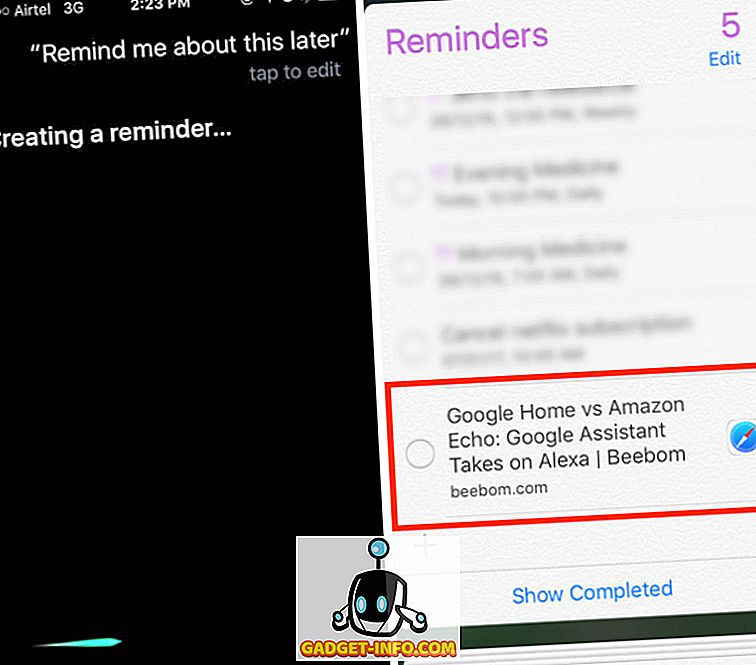
إذا كنت تريد أن يتم تذكيرك في وقت معين ، فيمكنك أن تقول شيئًا مثل " ذكّرني بذلك في الساعة 6 مساءً " ، وسيضيفه سيري إلى التذكيرات ، وسيُرسل إشعارًا إلى جهاز iPhone في الساعة 6.
استخدم ميزات iOS المخفية هذه على جهاز iPhone الخاص بك
كانت هذه 12 ميزة غير معروفة يجب عليك بالتأكيد البدء في استخدامها على جهاز iPhone الخاص بك ، لأنها ستساعدك على استخدام هاتفك بطريقة أفضل وأكثر إنتاجية. أخبرنا عن أفكارك حول هذه الميزات المخفية ، وحيل iPhone التي شاركناها معك. أيضًا ، إذا كنت تعرف أي ميزات أخرى رائعة حقًا لجهاز iPhone تعتقد أنه يجب تضمينها في هذه المقالة ، فأخبرنا بها في قسم التعليقات أدناه.









